Hai mai passato un pomeriggio a riorganizzare una libreria disordinata? Dopo un po' di sforzo, tutto è ordinatamente raggruppato e puoi trovare istantaneamente il libro esatto che stai cercando.
Organizzare il tuo sito WordPress con le categorie funziona allo stesso modo. Una struttura intelligente guida i visitatori direttamente ai contenuti di cui hanno bisogno, migliorando notevolmente la loro esperienza.
Ma cambiare le tue categorie dopo che il tuo sito è online può sembrare un po' spaventoso. Potresti preoccuparti di rompere i link o danneggiare la SEO del tuo sito. Noi di WPBeginner abbiamo riorganizzato la nostra libreria di contenuti molte volte, quindi sappiamo come farlo in modo sicuro.
In questa guida, ti mostreremo esattamente come modificare, spostare ed eliminare le categorie di WordPress nel modo giusto, proteggendo sia l'esperienza utente che i tuoi posizionamenti nei motori di ricerca.
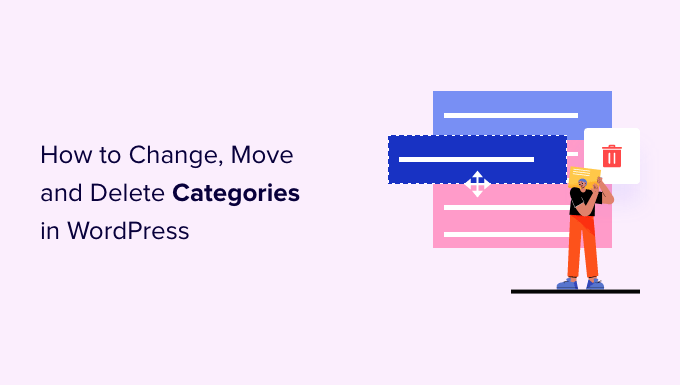
Perché modificare, spostare o eliminare le categorie di WordPress?
Le categorie aiutano a ordinare i tuoi post del blog e rendono più facile per gli utenti trovare ciò che cercano. Questo li manterrà più a lungo sul tuo sito web e li incoraggerà a convertire.
Tuttavia, può essere difficile pianificare tutte le tue categorie in anticipo. Questo è particolarmente vero se stai appena iniziando con WordPress o non sei sicuro della direzione da prendere per il tuo nuovo blog, negozio online, o sito web per piccole imprese.
Potresti anche voler provare diverse categorie e contenuti e poi analizzare cosa funziona meglio installando Google Analytics in WordPress. Puoi quindi utilizzare queste informazioni per perfezionare le tue categorie.
Detto questo, a un certo punto, potresti dover cambiare le tue categorie di WordPress. Ciò potrebbe comportare la ridenominazione di una categoria per includere le parole chiave che hanno ottenuto più clic durante test A/B split o la correzione di un errore di battitura.
Potresti persino organizzare le tue categorie e sottocategorie in nuove relazioni padre-figlio per aiutare i visitatori a scoprire nuovi contenuti.
Se non apporti queste modifiche con attenzione, potrebbero danneggiare l'esperienza del visitatore, compromettere la tua SEO e rendere più difficile per i visitatori navigare nel tuo sito web.
Detto questo, vediamo come puoi cambiare, spostare ed eliminare correttamente le categorie di WordPress. Usa semplicemente i collegamenti rapidi qui sotto per passare direttamente alla modifica che desideri apportare:
- Come rinominare o modificare una categoria di WordPress
- Come spostare correttamente una categoria di WordPress (senza causare link interrotti)
- Come eliminare correttamente una categoria di WordPress
- Come cambiare la categoria predefinita "Non categorizzato"
- Come aggiungere una sottocategoria in WordPress
- Come convertire facilmente le categorie in tag
- Domande frequenti sulle categorie di WordPress
- Guide esperte sulle categorie di WordPress
1. Come rinominare o modificare una categoria di WordPress
Per iniziare, puoi cambiare il nome di una categoria, assegnarla a una categoria padre diversa o visualizzare una descrizione della categoria per aiutare altri autori a capire come utilizzare quella categoria.
Per apportare una di queste modifiche, vai su Articoli » Categorie.
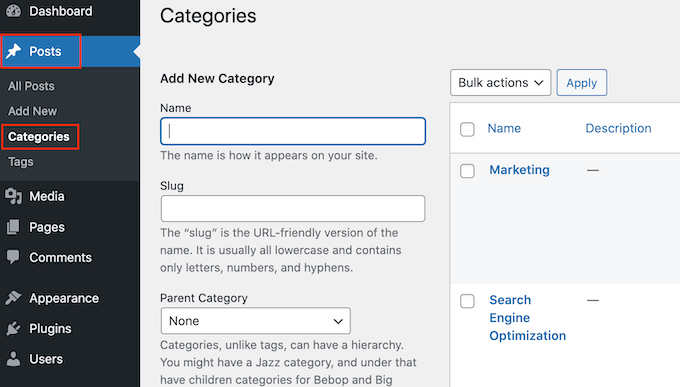
Qui, trova la categoria che desideri modificare e passaci sopra il mouse.
Quando appare il link ‘Modifica’, cliccaci sopra.
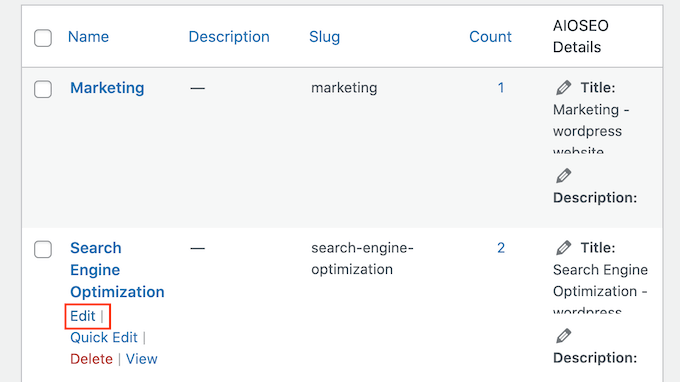
Questo ti porterà a una schermata dove puoi rinominare la categoria, aggiungere una categoria padre o sottocategoria, o scrivere una descrizione della categoria.
Ad esempio, se hai utilizzato uno strumento di ricerca per parole chiave per trovare nuove parole chiave o frasi, potresti voler cambiare il nome della categoria per includere queste parole.
Per rinominare una categoria, digita semplicemente il nuovo titolo nel campo ‘Nome’.

Quando sarai soddisfatto delle modifiche apportate, non dimenticare di fare clic su 'Aggiorna' per salvare le tue impostazioni.
Dopodiché, WordPress aggiornerà automaticamente tutti i post all'interno di questa categoria.
Importante: Modificare il nome di una categoria non modifica automaticamente il suo URL (chiamato anche 'slug'). Se il tuo obiettivo è cambiare l'URL, ti spiegheremo come farlo in modo sicuro nel passaggio successivo.
2. Come spostare correttamente una categoria di WordPress (senza causare link interrotti)
Ogni categoria ha una pagina di archivi in WordPress, come puoi vedere nell'immagine seguente. Queste pagine aiutano i visitatori a trovare contenuti correlati, il che può aumentare le tue visualizzazioni di pagina e ridurre il tasso di rimbalzo in WordPress.
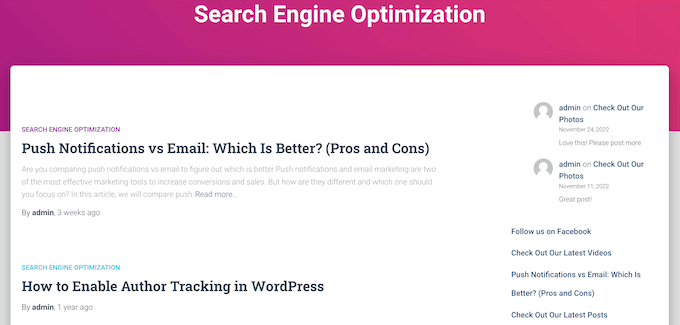
A volte, potresti voler cambiare la posizione di questa pagina di archivi. Ad esempio, se hai rinominato una categoria, potresti anche cambiare il suo URL di archivio per evitare di confondere i visitatori.
Tuttavia, cambiare lo slug significa che chiunque tenti di visitare l'URL originale riceverà un errore 404.
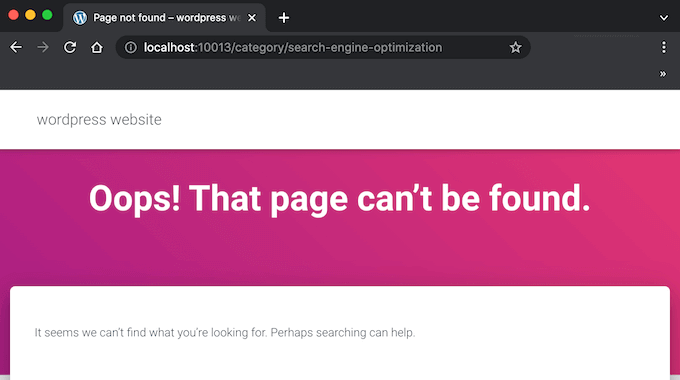
Questa è una cattiva esperienza utente e può influire sul tuo SEO di WordPress. Fortunatamente, puoi risolvere facilmente questo problema creando un reindirizzamento.
Tenendo presente ciò, procedi e cambia lo slug andando su Articoli » Categorie. Quindi, trova la categoria che desideri modificare e posiziona il mouse su di essa.
Quando appare il pulsante 'Modifica', fai clic su di esso.
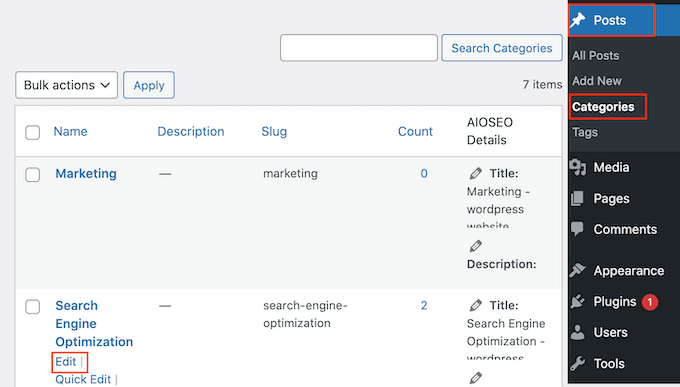
Nel campo ‘Slug’, vedrai lo slug corrente per la pagina di archivio di questa categoria.
Digita semplicemente il nuovo URL che desideri utilizzare. Tieni presente che nell'URL puoi usare solo lettere minuscole, numeri e trattini.
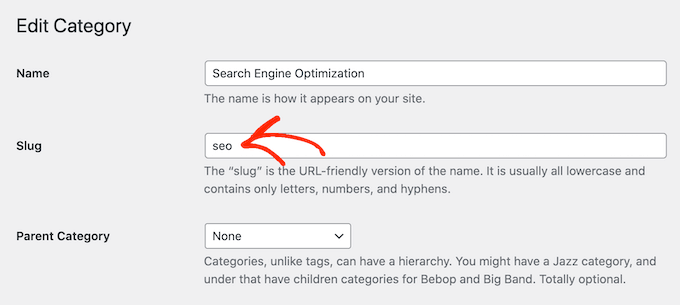
Quando sei soddisfatto dell'aspetto dello slug, scorri fino in fondo alla schermata e fai clic su ‘Aggiorna’ per salvare le modifiche.
Ora, vedrai la pagina di archivio se visiti il nuovo URL, ma otterrai un errore se digiti il link originale.
Il modo più semplice per reindirizzare dal vecchio URL al nuovo link è utilizzare AIOSEO.
AIOSEO è il miglior plugin SEO per WordPress e può aiutarti a ottenere più visitatori dai motori di ricerca come Google. Ha persino una procedura guidata di configurazione che ti aiuterà a scegliere le migliori impostazioni SEO per il tuo sito web e a migliorare il tuo posizionamento, anche se sei completamente nuovo all'ottimizzazione per i motori di ricerca.
La nostra esperienza: Utilizziamo All in One SEO (AIOSEO) proprio qui sul sito web di WPBeginner. Dopo aver passato da Yoast, ora ci affidiamo ad esso per tutte le nostre impostazioni SEO, incluso il potente Redirection Manager che utilizzerai in questa guida. Rende la gestione delle modifiche degli URL sicura e semplice.
Per questa guida, utilizzeremo la versione Pro di AIOSEO perché ha il Redirection Manager che ti servirà per impostare un reindirizzamento. Tuttavia, esiste anche una versione gratuita di AIOSEO che puoi utilizzare per ottimizzare il tuo sito web, indipendentemente dal tuo budget.
Innanzitutto, dovrai installare e attivare il plugin. Se hai bisogno di aiuto, consulta la nostra guida su come installare un plugin WordPress.
Dopo l'attivazione, AIOSEO avvierà automaticamente la procedura guidata di configurazione. Puoi semplicemente fare clic su ‘Iniziamo’ e quindi seguire le istruzioni sullo schermo per migliorare il posizionamento del tuo sito nei motori di ricerca.

Per saperne di più, consulta la nostra guida passo passo su come configurare correttamente All in One SEO per WordPress.
Poiché desideriamo utilizzare le funzionalità premium del plugin, dovrai inserire una chiave di licenza quando richiesto. Puoi trovare queste informazioni nel tuo account sul sito web di AIOSEO.

Dopo aver inserito la chiave di licenza, fai clic sul pulsante 'Completa configurazione' per salvare le impostazioni e chiudere la procedura guidata di configurazione.
Fatto ciò, vai su All in One SEO » Redirects nella dashboard di WordPress. Puoi quindi procedere e fare clic su 'Attiva Redirects'.

Ora che hai attivato il Gestore di reindirizzamento, puoi iniziare digitando l'URL di origine. Questo è l'indirizzo web originale dell'archivio della categoria e di solito inizierà con /category/ seguito dal nome originale della categoria.
Qui, stiamo reindirizzando chiunque tenti di visitare /category/search-engine-optimization.

Dopo aver digitato l'URL di origine, fai clic sulla piccola icona a forma di ingranaggio per visualizzare alcune impostazioni aggiuntive.
Qui, dovrai selezionare la casella accanto a 'Regex'. Non preoccuparti, non è necessario conoscere i dettagli tecnici. In parole semplici, questa impostazione rende il tuo reindirizzamento più potente, assicurando che catturi tutte le varianti del vecchio URL e funzioni correttamente per tutti i visitatori.

Ora è il momento di passare all'URL di destinazione, che è la nostra nuova pagina di archivio della categoria.
Nell'immagine seguente, i visitatori verranno reindirizzati a /category/seo.

Il tuo prossimo compito è scegliere il tipo di reindirizzamento che AIOSEO dovrebbe utilizzare. Esistono vari tipi di reindirizzamenti identificati con numeri come 301, 302 e 307.
Se stai spostando permanentemente l'archivio in una nuova posizione, allora vorrai utilizzare un reindirizzamento 301, poiché questo comunica ai motori di ricerca che la pagina si troverà sempre in questa nuova posizione. In questo modo, tutto il traffico e i backlink del vecchio archivio vengono trasferiti alla nuova pagina.
Semplicemente apri il menu a discesa 'Tipo di reindirizzamento' e scegli '301 Spostato permanentemente'.

Se stai spostando solo temporaneamente la pagina di archivio della categoria a un nuovo URL, allora dovresti scegliere '307 Reindirizzamento temporaneo' invece.
Una volta fatto ciò, procedi e fai clic sul pulsante 'Aggiungi reindirizzamento'.
Ora, se provi a visitare la pagina di archivio della categoria originale, AIOSEO ti reindirizzerà automaticamente al nuovo URL di destinazione.
3. Come eliminare correttamente una categoria di WordPress
A volte, potresti non aver più bisogno di una particolare categoria. Ad esempio, potresti aver creato accidentalmente due categorie molto simili o aver cambiato la direzione del tuo blog WordPress in modo da non trattare più gli stessi contenuti.
Prima di eliminare una categoria, è importante pensare a come ciò influenzerà il tuo sito web WordPress. Innanzitutto, WordPress rimuoverà la categoria eliminata da tutti i tuoi post. Tutti i post che non avranno più una categoria verranno contrassegnati come 'Non categorizzati'.
Molti contenuti non categorizzati renderanno più difficile per i visitatori esplorare il tuo sito web. Detto questo, potresti voler esaminare tutti i post all'interno della categoria che intendi eliminare per assicurarti che abbiano almeno un'altra categoria alternativa.
Puoi anche impostare un reindirizzamento per la pagina di archivio di quella categoria seguendo lo stesso processo descritto sopra. Questo può aiutarti a correggere eventuali link interrotti prima che danneggino il tuo posizionamento sui motori di ricerca o l'esperienza del visitatore.
Quando sei pronto per eliminare la categoria, vai semplicemente su Post » Categorie. Puoi quindi passare il mouse sopra la categoria e fare clic sul collegamento 'Elimina' quando appare.
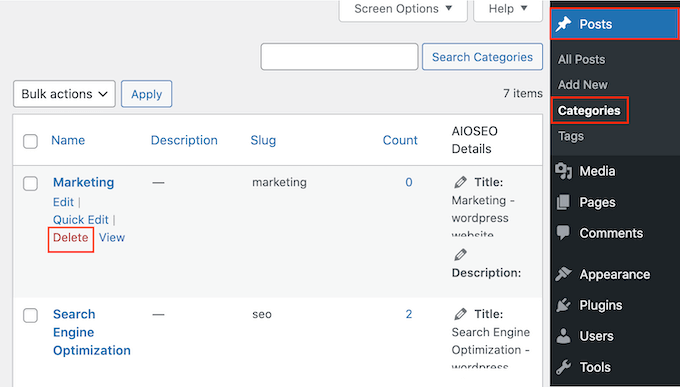
4. Come cambiare la categoria predefinita Non categorizzato
Se non assegni una categoria a un post, WordPress ne assegnerà una automaticamente. Per impostazione predefinita, questa è 'non categorizzato', ma potresti volerla cambiare con una categoria alternativa.
Un'altra opzione è continuare a utilizzare la categoria 'non categorizzato' ma darle un nome più descrittivo e utile.
Questa modifica è particolarmente importante se gestisci un blog WordPress multi-autore o accetti contributi da ospiti, poiché queste persone potrebbero dimenticare di aggiungere una categoria ai loro post.
Cambiare la categoria predefinita può anche migliorare la SEO del tuo WordPress assicurando che ogni post abbia una categoria descrittiva.
Iniziamo rinominando la categoria non categorizzata andando su Articoli » Categorie.
Qui, trova ‘Non categorizzato’ e passaci sopra il mouse. Quando appare il link ‘Modifica’, cliccaci sopra.
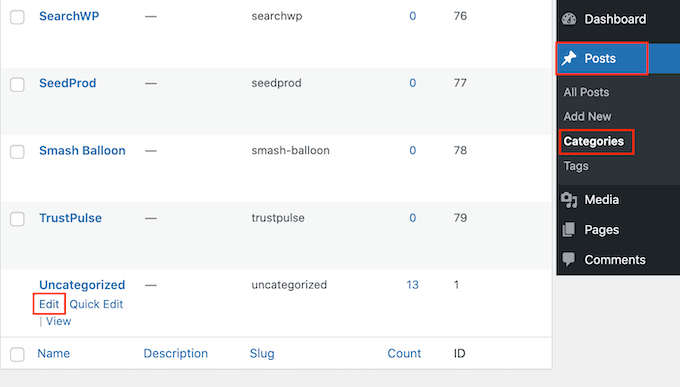
Ora puoi digitare un nuovo titolo nel campo ‘Nome’.
Dopodiché, scorri fino in fondo alla pagina e clicca su ‘Salva’.
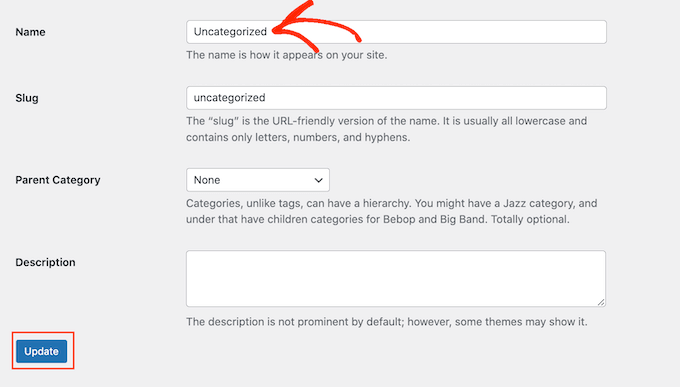
Un’altra opzione è cambiare la categoria predefinita. Questo può essere utile se hai già creato una categoria generale e ora vuoi usarla come predefinita.
Per apportare questa modifica, vai su Impostazioni » Scrittura nella dashboard di WordPress. Puoi quindi aprire il menu a discesa ‘Categoria Post Predefinita’ e scegliere qualsiasi categoria dall’elenco.
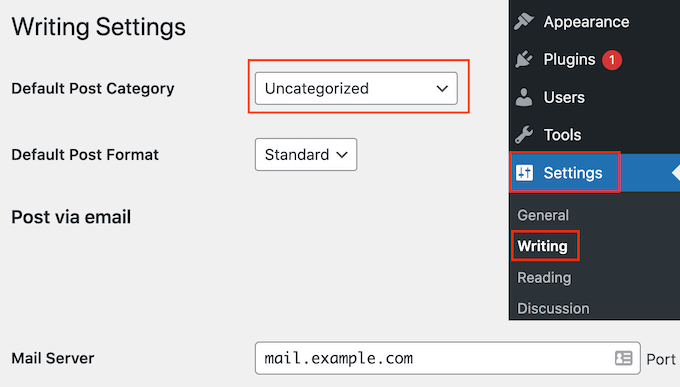
Dopodiché, non dimenticare di cliccare su ‘Salva Modifiche’ per memorizzare le tue impostazioni.
5. Come aggiungere una sottocategoria in WordPress
WordPress ti consente di aggiungere una gerarchia di categorie, così puoi aggiungere sottocategorie secondo necessità.
Puoi farlo facilmente usando il menu a discesa Categoria Genitore nella schermata Aggiungi Nuova Categoria.

Per maggiori dettagli, consulta la nostra guida passo passo su come aggiungere sottocategorie in WordPress.
6. Come convertire facilmente le categorie in tag
Categorie e tag sono entrambi modi per organizzare i tuoi contenuti. Le categorie sono destinate a raggruppamenti ampi dei tuoi articoli, mentre i tag descrivono dettagli specifici all’interno di un articolo.
A volte, potresti creare una categoria che, nel tempo, ti rendi conto essere troppo specifica e funzionerebbe meglio come tag. Fortunatamente, WordPress ha uno strumento integrato che ti consente di convertire le categorie in tag senza dover cercare un plugin.
Per usarlo, vai su Strumenti » Importa dalla barra laterale di amministrazione di WordPress.
In questa schermata, vedrai un elenco di diversi strumenti di importazione. Trova ‘Convertitore di categorie e tag’ in fondo all'elenco e fai clic sul link ‘Esegui importatore’. (Se non l'hai mai usato, WordPress potrebbe chiederti di installarlo prima, cosa che richiede solo un clic.)

Questo ti porterà alla pagina del convertitore. Seleziona semplicemente la casella accanto a ciascuna categoria che desideri convertire in un tag.
Una volta selezionate, fai clic sul pulsante ‘Converti categorie in tag’.

WordPress convertirà ora le categorie selezionate in tag e assegnerà automaticamente i nuovi tag ai post. Puoi anche utilizzare questo stesso strumento per convertire i tag in categorie facendo clic sulla scheda ‘Da tag a categorie’.
Domande frequenti sulle categorie di WordPress
Ecco le risposte ad alcune delle domande più comuni che riceviamo sulla gestione delle categorie in WordPress.
1. Cosa succede ai miei post se elimino una categoria?
Quando elimini una categoria, WordPress sposta automaticamente tutti i post ad essa assegnati nella tua categoria predefinita, che di solito è ‘Non categorizzato’. È una buona idea riassegnare i post a una nuova categoria prima di eliminare quella vecchia per mantenere organizzato il tuo sito.
2. La modifica dell'URL di una categoria influisce sulla SEO?
Sì, la modifica dell'URL di una categoria o dello slug può creare collegamenti interrotti, il che danneggia sia la tua SEO che l'esperienza utente. Per evitare ciò, dovresti sempre impostare un reindirizzamento 301 dall'URL vecchio a quello nuovo. Questo dice ai motori di ricerca che la pagina si è spostata permanentemente e trasferisce il valore SEO.
3. Quante categorie di WordPress dovrei avere?
Non esiste un numero perfetto di categorie. Un buon punto di partenza è tra 5 e 10 categorie ampie che coprano gli argomenti principali del tuo sito web. Puoi sempre aggiungerne altre o creare sottocategorie man mano che la tua libreria di contenuti cresce.
4. Posso assegnare un singolo post a più di una categoria?
Sì, puoi assegnare un post a più categorie. Tuttavia, per la migliore esperienza utente, consigliamo di assegnare un post a solo una o due delle categorie più pertinenti. Per descrivere dettagli più specifici all'interno di un post, è meglio usare i tag.
Guide esperte sulle categorie di WordPress
Speriamo che questo articolo ti abbia aiutato a imparare come cambiare, spostare ed eliminare correttamente le categorie di WordPress. Potresti anche voler consultare altri articoli relativi alle categorie di WordPress:
- Come aggiungere categorie e sottocategorie in WordPress
- Come unire e modificare in blocco categorie e tag in WordPress
- Come rinominare correttamente le categorie in WordPress (Guida per principianti)
- Come rinominare la categoria Non categorizzato in WordPress
- Categorie vs Tag – Best Practice SEO per l'ordinamento dei tuoi contenuti
- Come cercare per categoria in WordPress (metodo migliore)
- Come mostrare / nascondere le categorie in WordPress (Guida definitiva)
- Come visualizzare le sottocategorie nelle pagine delle categorie in WordPress
- Come stilizzare le singole categorie in modo diverso in WordPress
- Hack e plugin più richiesti per le categorie di WordPress
Se ti è piaciuto questo articolo, iscriviti al nostro canale YouTube per tutorial video su WordPress. Puoi anche trovarci su Twitter e Facebook.





Oyatogun Oluwaseun Samuel
Ho sempre avuto paura di toccare le categorie per timore di link interrotti e perdita di SEO. Leggere questo articolo mi dà un certo livello di fiducia per svolgere tali compiti ora. Grazie per le tue intuizioni!
Jiří Vaněk
Avevo bisogno di rinominare due vecchie categorie sul mio blog che avevano perso un po' di rilevanza ma erano ben indicizzate. Ero preoccupato che potesse essere un problema SEO importante e che potessi finire per fare più danni che altro. Avevo quindi evitato di apportare la modifica. Questo articolo mi ha chiarito il processo, e l'unica cosa che ora devo fare, che prima non capivo appieno, è usare AIO SEO per reindirizzare correttamente i vecchi link ai nuovi. Spero che tutto vada liscio e senza problemi. Secondo la guida, sembra piuttosto semplice.
Supporto WPBeginner
It should go smoothly and we hope it works well for you when you do rename the categories
Amministratore
Jiří Vaněk
Ho seguito la tua guida e finora tutto sembra essere andato liscio. Sento che se l'avessi fatto senza il tuo aiuto, probabilmente avrei combinato un pasticcio. In questo modo, sono fiducioso che grazie a te, ho fatto del mio meglio. Grazie ancora!
Mrteesurez
Che articolo illuminante! Questo è esattamente quello che voglio, spostare o eliminare correttamente una categoria di WordPress senza causare link interrotti. Mi ero dimenticato che potevo usare un reindirizzamento per reindirizzare i vecchi URL d'archivio ai nuovi, dato che ho installato il plugin AIOSEO, sarà più facile. Grazie per le intuizioni.
Dennis Muthomi
Ottima guida! Gestire correttamente le categorie è fondamentale per una buona esperienza utente e per la SEO.
Una domanda però: c'è un modo per rimuovere la parte "category" dagli slug degli URL delle categorie?
having just the category name in the URL would look cleaner, e.g. example.com/beginners-guide instead of example.com/category/beginners-guide.
any tips on achieving this without breaking links would be super helpful.
Thanks
Commenti WPBeginner
Sebbene sia possibile modificare il prefisso base per le categorie, non raccomandiamo di rimuoverlo del tutto, poiché i motori di ricerca devono essere in grado di identificare le categorie rispetto a post e pagine.
Per modificare il prefisso di base per le categorie, consulta:
https://www.wpbeginner.com/wp-tutorials/how-to-change-the-category-base-prefix-in-wordpress/
Dennis Muthomi
grazie mille per la risposta utile!
ha perfettamente senso mantenere il prefisso "category" per scopi SEO. Seguirò la tua raccomandazione...
thank you for taking the time to clarify and point me in the right direction!
Molly Martin
Salve,
Grazie per l'utile articolo!
Se usiamo il plugin Categories to Tags, ciò creerà un sacco di errori 404 per quelle categorie che non esistono più?
Molly
Supporto WPBeginner
Se non avessi nulla nelle categorie, non dovresti preoccuparti dei 404, ma se avessi post o altri contenuti nelle categorie, vorresti creare dei reindirizzamenti per evitare quei 404.
Amministratore
Molly Martin
Ehi, grazie per la rapida risposta! Siete fantastici. Leggerò questo blog più spesso. Molto utile.
Moinuddin Waheed
Gestivo un sito di notizie per uno dei miei clienti e ho creato diverse categorie per gli articoli di notizie che dovevano essere allineate con i post delle categorie. Questo tutorial è particolarmente utile per creare sottocategorie di articoli di notizie che possono essere allineate con i post delle categorie più ampie.
Inoltre, ora possiamo spostare un post di categoria in altri senza perdere nulla.
Supporto WPBeginner
Happy to hear our article was helpful
Amministratore